「設定機能/AP共通設定一覧」画面が表示されます。
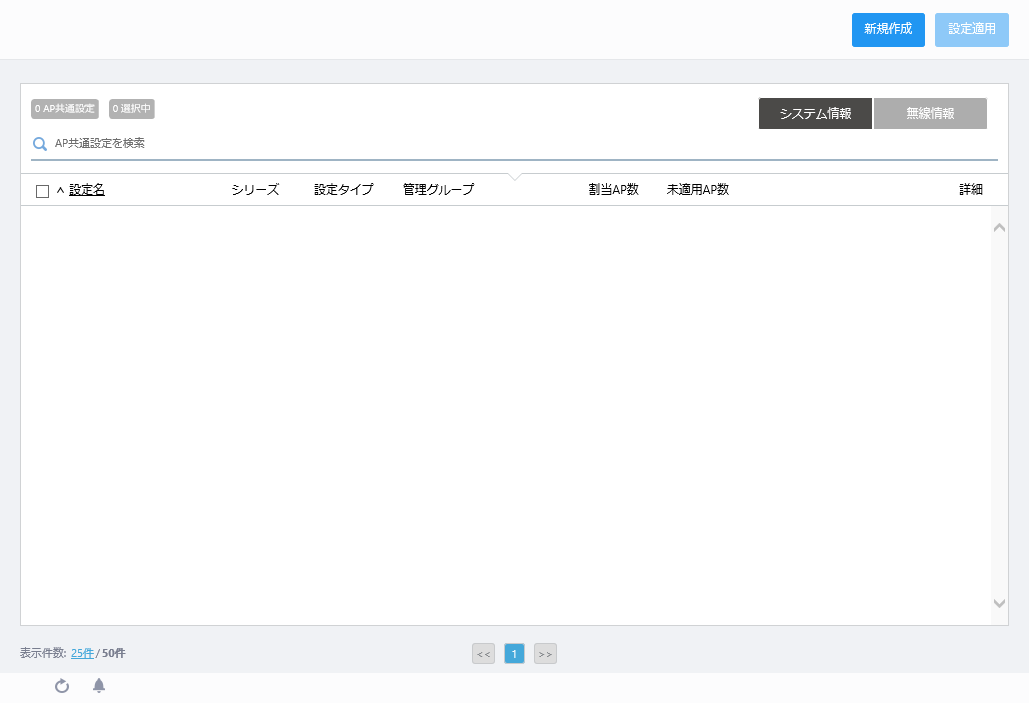
「カントリーコードとAPシリーズと共通設定タイプの選択」ダイアログが表示されます。
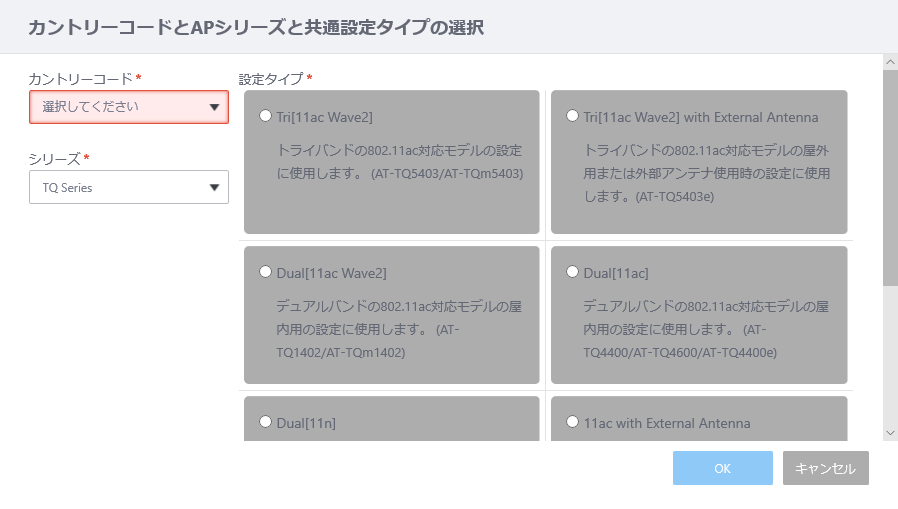
現在ログインしているユーザーアカウントの「国コード」が「JP - 日本」に設定されている場合は、本ダイアログのカントリーコードがデフォルトで「JP - Japan」となります。
AP共通設定の設定タイプは、無線APのサポート機能によって分かれています。
ここでは、AT-TQ5403に適合する「Tri[11ac Wave2]」を選択します。
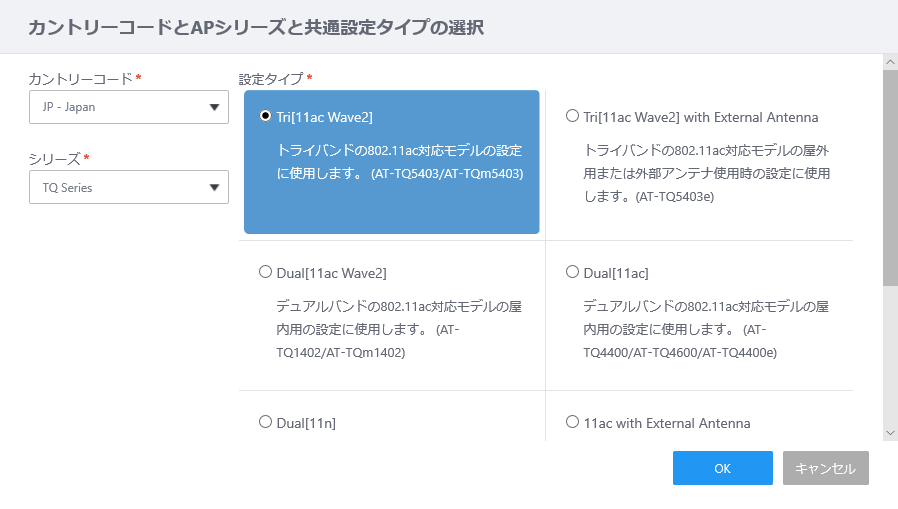
「AP共通設定新規作成」画面が表示されます。
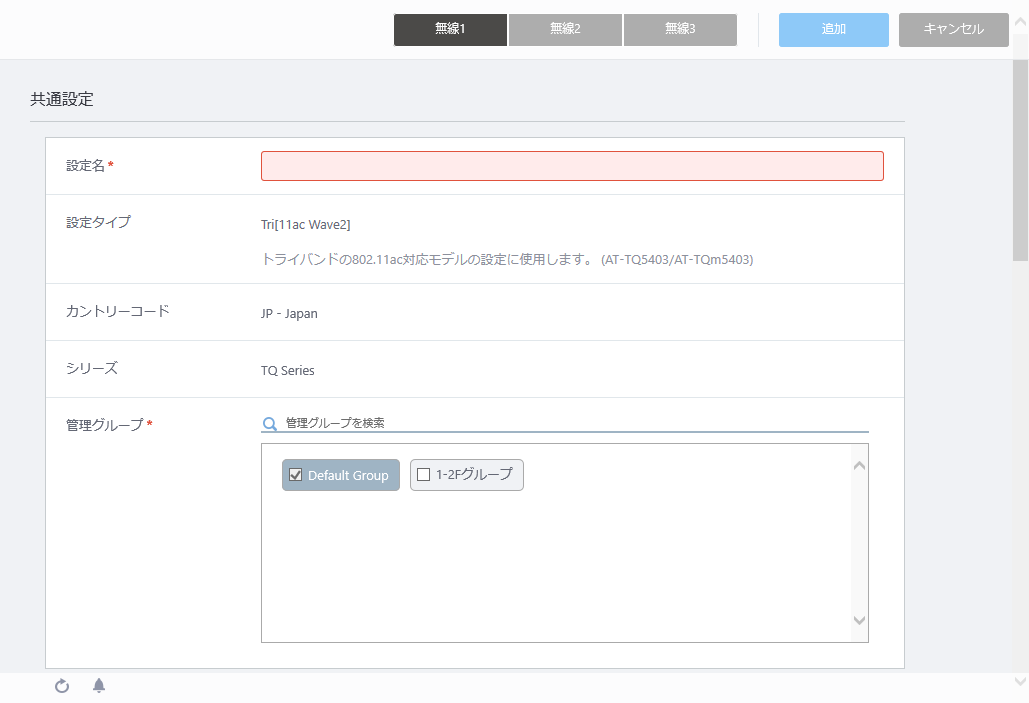
- 「設定名」に「TQ5403」を入力します。
- 「設定タイプ」、「カントリーコード」、「シリーズ」には、先の「カントリーコードとAPシリーズと共通設定タイプの選択」ダイアログで選択した項目が表示されます。
- 「管理グループ」にて、このAP共通設定が属する管理グループを選択します。
複数の管理グループが存在する環境では、それぞれの管理グループのチェックボックスにチェックを付けることで、異なる管理グループをまたいで同じAP共通設定を使用することもできます。
ここでは先ほど設定した「1-2Fグループ」にチェックを付けます。
また、「Default Group」のチェックを外すことはできません。
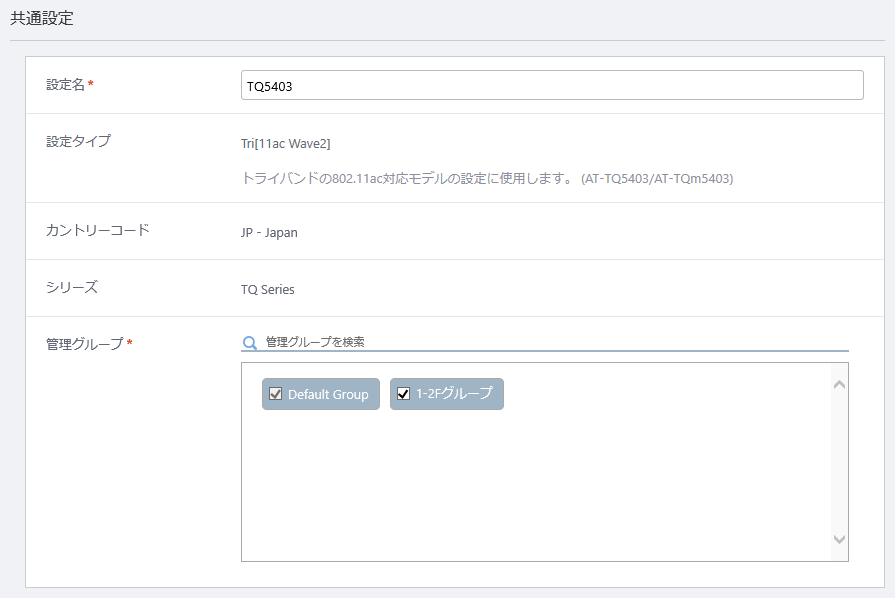
「NTPクライアント」にて、NTPクライアント機能の有効、無効を選択します。
後述のAWC(Autonomous Wave Control)機能を使用するためには、NTPクライアント機能が有効に設定されている必要があります。
今回は、「NTPクライアント」を「有効」に設定します。
追加で「NTPサーバー IPアドレス/ホスト名」が表示されますので、今回NTPサーバーとして動作させるPoE+スイッチのIPアドレス「192.168.1.1」を入力します。
無線APのログメッセージをSyslogサーバーに送信する場合は、この項目を有効に設定します。
今回は「無効」を選択します。
SNMPマネージャーによる遠隔監視、設定を行う場合には、SNMPエージェント機能を有効に設定します。
今回は、SNMPプラグインによる遠隔監視を行うため、「SNMPエージェント」を「有効」に設定します。
追加で以下の項目が表示されます。今回は、以下のように設定します。
| 読み取り専用のコミュニティー名 | public | 読み取り専用のSNMPコミュニティー名を1~256文字の半角英数記号(" ' \ & < >を除く)で入力します。 |
| ポート番号 | 161 | SNMPエージェントのリスニングポート番号を入力します。 |
| SNMPリクエストの送信元を制限 | 無効 | SNMPエージェントに対しSNMPリクエストを送信可能なSNMPマネージャーを制限するか否かの設定を行います。 |
| 次に示すホストまたはサブネットのみを許可する | - | SNMPマネージャーのIPアドレスまたはホスト名(FQDN)を入力します。 本項目は「SNMPリクエストの送信元を制限」が有効に設定されている場合のみ表示されます。 |
| トラップのコミュニティー名 | public | SNMP通知メッセージ(トラップ)の通知先コミュニティー名を1~256文字の半角英数記号(" ' \ & < >を除く)で入力します。 |
| 生成トラップ | Cold Start Link Up/Down Authentication |
生成するSNMP通知メッセージを選択します。 |
| トラップ送信先 IPアドレス/ホスト名 | 192.168.1.249 | トラップホストのホスト名(FQDN)またはIPアドレスを指定します。 ホストは、3つまで登録できます。 |
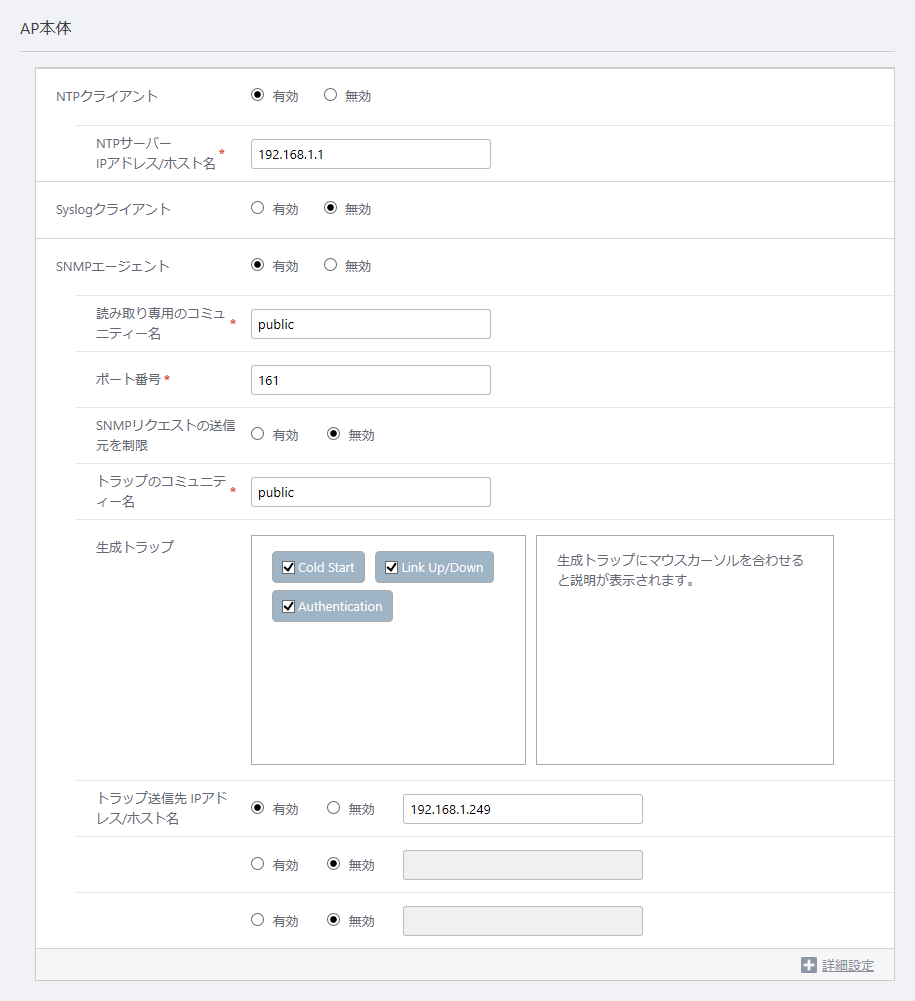
- 「MACアドレスリスト」は、このAP共通設定が適用された無線APでMACフィルタリングを使用する際に、適用するMACアドレスリストを選択します。
無線APには複数のVAP(マルチSSID)を設定できますが、1台の無線APに適用できるMACアドレスリストは1つまでで、VAPごとにMACフィルタリングの有効・無効を設定します。
今回はMACアドレスリストをまだ作成していません。正しいSSID、セキュリティーキーを設定した無線クライアントをすべて受け入れるものとして、「MACアドレスリスト」は空欄のままにします。
- 「LED」では、無線APの機器本体のLED表示を使用するかどうかが選択できます。
今回は、「LED」は「点灯」を選択したままにします。
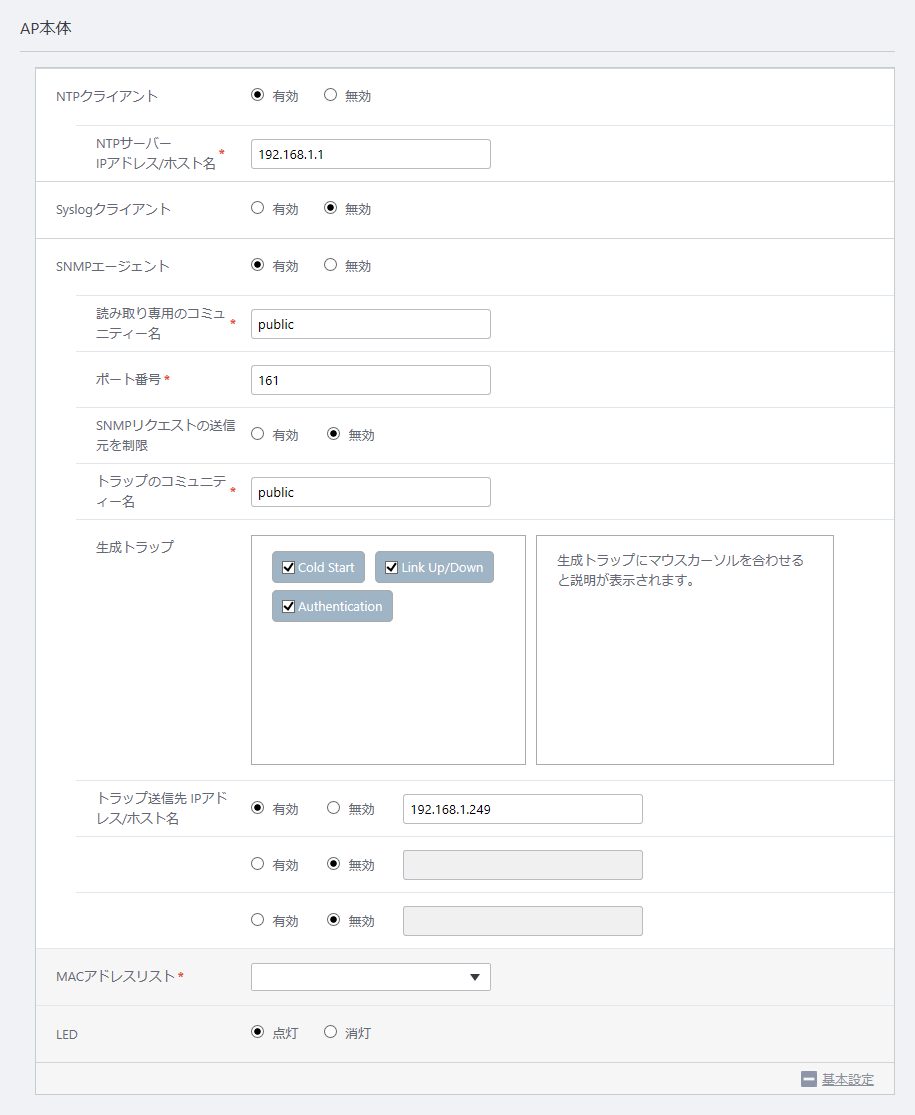
AT-TQ5403にはLANポートが2系統備わっており、上位のスイッチと適切に設定することで、リンクアグリゲーション機能によりトランクグループを作成し、有線のアップリンクを増強することができます。
| リンクアグリゲーション |
無効 |
AT-TQ5403/AT-TQm5403のLAN1/PoEポート、LAN2ポートのリンクアグリゲーション設定を行います。
|

「設定タイプ」で選択した機器のタイプに応じて、無線1(2.4GHz帯)、無線2(5GHz帯 W52/W53)、無線3(5GHz帯 W56)を設定します。無線1、無線2、無線3の設定は画面上部の「無線1」ボタン、「無線2」ボタン、「無線3」ボタンで切り替えることができます。
CB VAPを使用する場合も、無線バンドごとにここで設定を行います。
今回は、来客用、従業員モバイル端末用のブランケット型無線ネットワークを無線1で、従業員用のセル型無線ネットワークを無線2で提供するため、以下のように設定します。
- 無線3は使用しないため、無線3の「無線送信」は無効に設定します。
- 緊急モードはチャンネルブランケットと併用できないため、無線1では使用しません。
無線2はセル型のため緊急モードの利用が可能です。緊急モードの設定が必要な場合は、追って無線2に緊急モード用のVAPを作成することができます。
また、今回は使用していない無線3を有効にして、緊急モードのみのネットワークを展開することも可能です。
- 無線1は来客用と従業員のモバイル端末用にブランケット型ネットワークを展開します。
来客者のコンピューターが相互に見えないよう配慮すべきですが、「無線クライアント間の通信遮断」はCB共通設定にて設定できるため、ここではデフォルトの「無効」のままとします。
- 無線1は従業員のモバイル端末用にブランケット型無線ネットワークを展開します。モバイルIP電話による通話の安定、消費電力の低減を期待し、Wi-Fiマルチメディア(WMM)、APSDを「有効」に設定します。
- チャンネルブランケット機能とエアタイムフェアネスの併用は未サポートのため、「無効」に設定します。
- チャンネルブランケット機能とRTSしきい値設定の併用は未サポートのため、デフォルトの「2347」のままにします。
- チャンネルブランケット機能とバンドステアリングの併用は未サポートのため、「無効」に設定します。
| 無線送信 | 有効 | 有効 | 無効 | 選択した周波数帯の無線電波を送受信するか否かを設定します。 |
| モード | b/g/n | a/n/ac | サポートするモード(通信プロトコル)です。 | |
| 使用帯域幅 | 20MHz | 20MHz | 使用する帯域幅です。IEEE 802.11ac、IEEE 802.11nでは、隣接する2つまたは4つのチャンネルを合わせ、40MHzまたは80MHz帯域幅のチャンネルとして使用できます。 | |
| 使用条件 | 常時 | 常時 | 無線機能を常に使用する場合は「常時」、緊急モードが有効のときのみ使用する場合は「緊急モードのみ」を指定します。 緊急モードについては、「緊急モードの有効化」をご覧ください。 |
|
| 無線クライアント間の通信遮断 | 無効 | 無効 | 同一のバーチャルアクセスポイント(VAP)に接続している無線クライアント同士の通信を許可するか否かを指定します。 | |
| エアタイムフェアネス | 無効 | 無効 | 通信スピードにかかわらず接続されているすべてのクライアントに同じ通信時間(エアタイム)を提供するか否かを指定します。 | |
| 管理フレーム保護 | 有効 | 有効 | 管理フレームを保護するか否かを指定します。 | |
| 自動チャンネル選択 | すべて | すべて | 無線通信で使用するチャンネルを指定します。デフォルトはすべてが選択されています。 | |
| 最大クライアント接続数 | 200 | 200 | 接続可能なクライアント数を設定します。 | |
| 固定レート | 11 Mbps | 6 Mbps | IEEE 802.3マルチキャスト・ブロードキャストの固定送信レート(通信速度)を指定します。 | |
| レガシーレートセット | すべて | すべて | 通信プロトコルがIEEE 802.11b/g、IEEE 802.11aの場合のサポートさせたいレートを選択します。 | |
| RTSしきい値 | 無効 | 無効 | IEEE 802.11b、g、aによる通信に置いて、RTS(送信要求)パケットを送信するか否かを指定します。 | |
| バンドステアリング |
無効 |
無効 |
2.4GHz・5GHz帯の両方をサポートしている無線クライアントに対して、5GHz帯への接続を優先するよう促し、2.4GHz帯の混雑緩和を試みる、バンドステアリングの有効、無効を選択します。Noteチャンネルブランケットを使用する場合は、バンドステアリングは併用できません。 |
|
| Wi-Fiマルチメディア (WMM) |
有効 |
有効 |
Wi-Fiマルチメディア(WMM)の有効、無効を選択します。 Wi-Fiマルチメディアを有効にすると、アクセスポイントのビーコンにWMM情報を含めます。これにより、映像、音声などのストリーミングやVoIP通信のフレーム送信間隔を短くし、通信品質を保つことができます。 |
|
| APSD |
有効 |
有効 |
APSD(Automatic Power Save Delivery)の有効、無効を選択します。 APSDを有効にすると、モバイル端末(VoIP)の消費電力を抑え、通話時間を延ばすことができます。モバイル端末側でもAPSD(U-APSD)に対応している必要があります。 |
|
| 近隣AP検出 |
有効 |
有効 |
該当の無線バンドにおける近隣APの検出の有効、無効を選択します。 近隣AP検出を有効にすると、近くで同じ無線バンドを使用しているAWCプラグイン管理下/管理外の無線APの電波を検出し、侵入検知/防御やAWC計算に反映します。 無効に設定すると、これらの機能が正常に動作しない場合があります。 |
|
■ 無線1
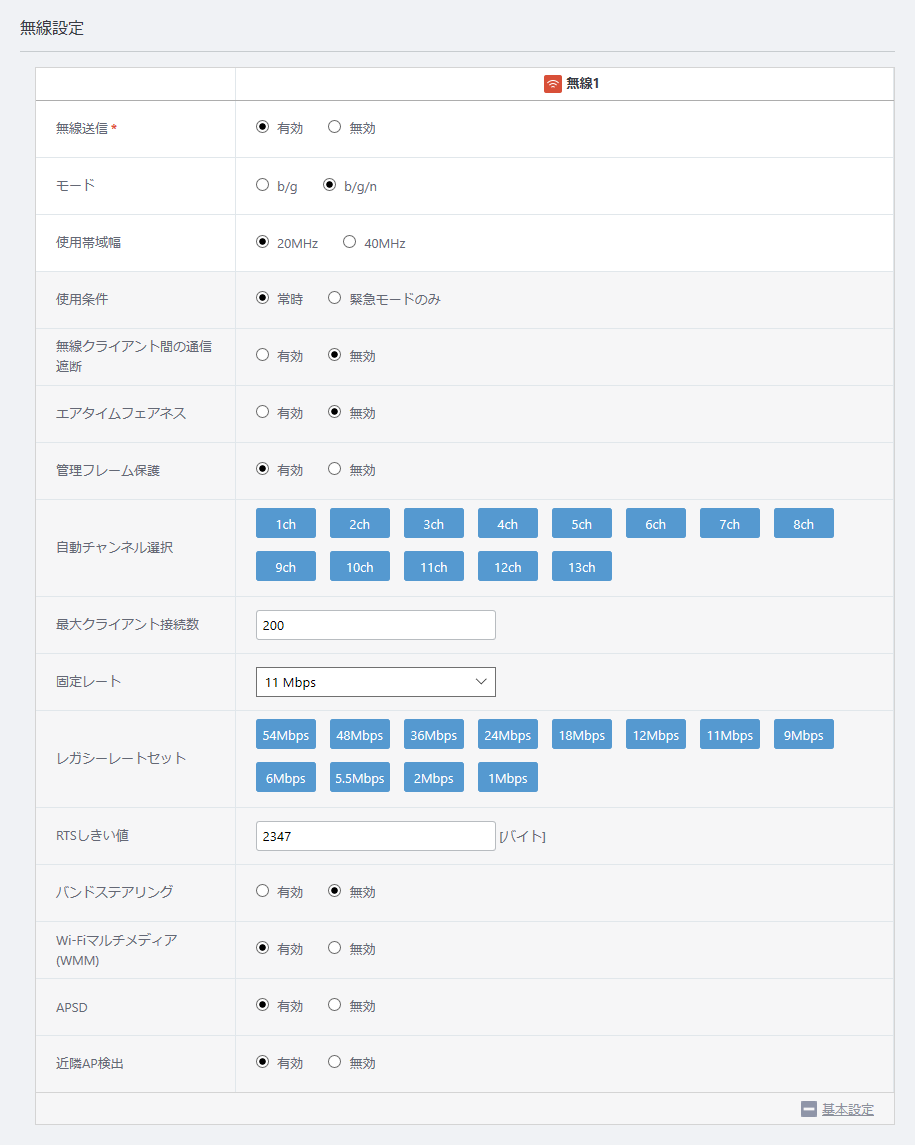
■ 無線2
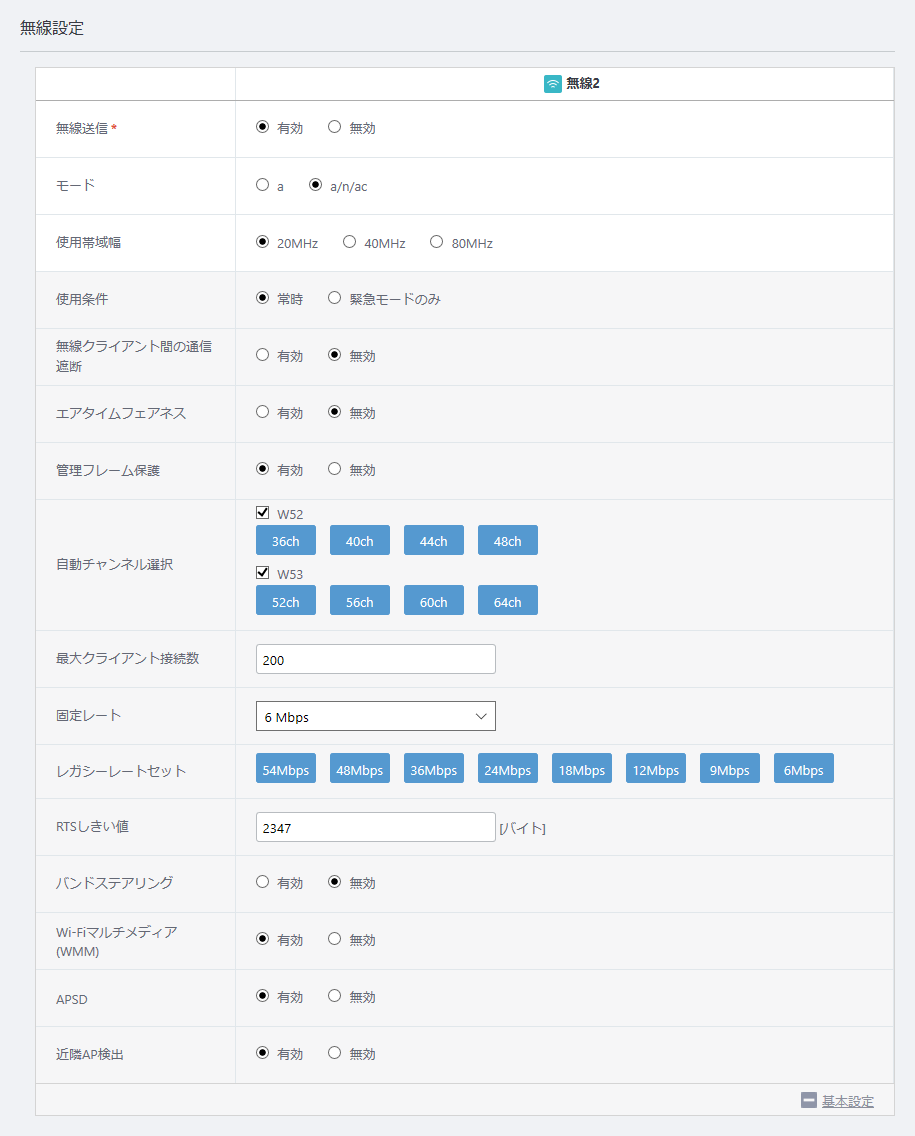
■ 無線3
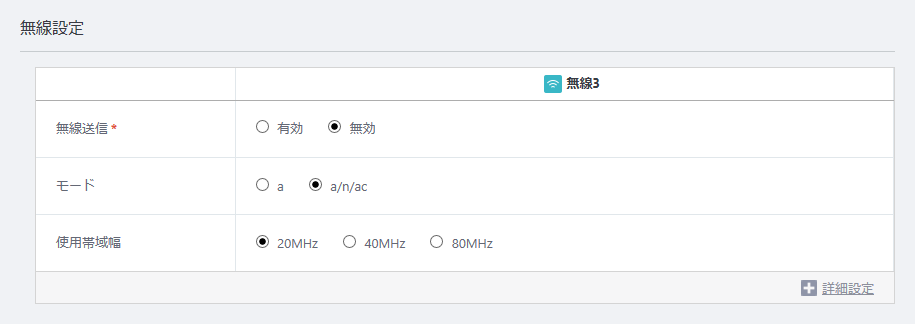
今回は、無線2でのみセル型無線ネットワークを提供します。無線1、無線3のVAP 1については使用しません。
今回の設定例ではWPA Enterpriseを使用していませんが、チャンネルブランケット機能を使用する場合、WPA2事前認証、ダイナミックVLANは未サポートとなります。
| VAP ステータス | 有効 | VAPの有効、無効、緊急を設定します。VAP1のVAP ステータスは、「無線設定」の「使用条件」が常時の場合は常に有効となります。 |
| VLAN ID |
100 |
該当するVAPが使用するVLAN IDです。Note本AP共通設定を適用する無線APがAMFノードにゲストノードとして設定されており、接続するゲストノードの機器情報を自動取得("discovery dynamic"コマンド)するよう設定されている場合、かつ、無線クライアントのIPアドレスの割り当てにDHCPを使用する場合は、無線APの管理用VLANとは異なるVLAN IDを指定してください。 |
| SSID | ForStaff-PC | 該当のVAPが使用するSSID(ネットワーク名)です。 |
| ブロードキャスト | 有効 | 該当のVAPでSSID(ネットワーク名)をブロードキャストするか否かです。 |
| セキュリティ | WPA Personal | 該当するVAPのセキュリティーです。 |
| セキュリティーキー(WPA-PSK) | 5+@f/=0N1y | 暗号キーを設定します。 |
| WPAバージョン | WPA2 | 使用するWPAのバージョンです。 |
| 暗号化プロトコル | CCMP | 使用する暗号化プロトコルです。 |
| ブロードキャストキー更新間隔 | 0 | VAPに接続している無線クライアントに送信するブロードキャストパケットのキーの更新間隔です。「0」はキーを更新しません。 |
| Web認証 | 無効 | 該当のVAPに対してWeb認証を適用するか否かです。 |
| MACアドレス認証 | 無効 | 該当のVAPに対してMACアドレス認証を適用する際の方式、または無効を指定します。 |
| 高速ローミング | 無効 | 無線クライアントのローミングを高速に行うか否かの設定を行います。 |
| 無応答端末切断タイマー | 300 | 無線APに対し通知が行われずにいなくなった無線クライアントを切断するまでの時間を指定します。 |
| 多重接続要求 | 切断する | 接続状態を保持している端末からの接続要求に対する処理の方法を選択します。 |
| ローミング通知 | 無効 | ローミング通知を行うか否かを設定します。 |
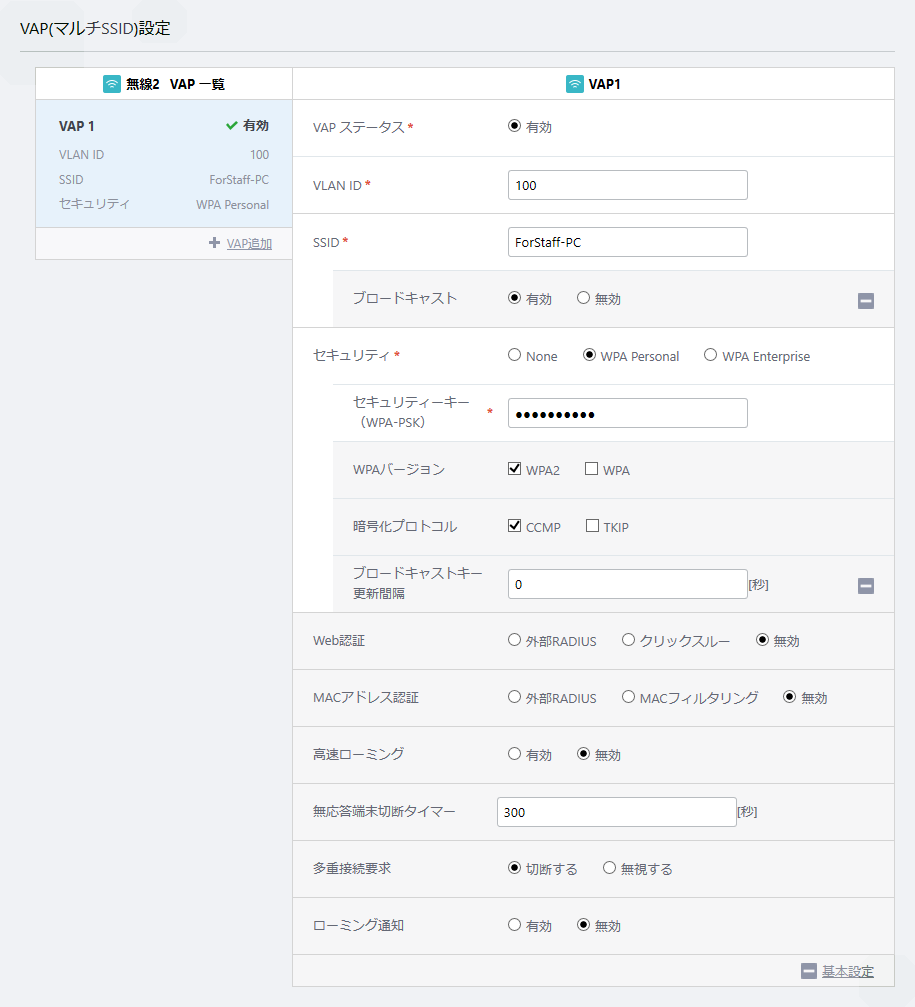
AP共通設定とCB共通設定を適用する場合、重複する項目はCB共通設定による構成が優先され、本体のコンフィグに反映されます。
今回の構成では、追って設定するCB共通設定で無線1のVAP 1を使用し、無線AP本体のコンフィグに反映しますので、このままで構いません。
また、無線3は「無線設定」にて無線送信を「無効」に設定しているため、無線3のVAP 1についても設定は変更しません。
Note本クイックツアーではチャンネルブランケットを構築後にAP共通設定の適用を行っていますが、先に管理下APにAP共通設定を適用してからチャンネルブランケットに加入させる場合は、一時的にAP共通設定にて設定途上の無線バンドのVAPが適用されることがあります。この場合は、使用しない無線バンドに対して、セキュリティーを適用したダミーのVAPを作成しておくことをお勧めします。
AP共通設定「TQ5403」の設定内容が表示されます。